
Sisu
Stabiilse võrguühenduse tagamiseks oma mänguseansside ajal saate oma ROG Phone 3-s samaaegselt kasutada WiFi-d ja mobiilset andmesidet. Seda telefoni funktsiooni nimetatakse HyperFusioniks ja seda saab lubada seadme mobiilseadete kaudu.
Asus ROG Phone 3 on sel aastal välja antud tippkvaliteediga mängu nutitelefon. See on võimas seade, mis saab hakkama kõigi mängudega suurema kaadrisagedusega tänu oma riistvarakomponentidele, nagu Snapdragon 865+ kiip, 16 GB RAM, 512 GB salvestusruum ja 144Hz värskendussageduse AMOLED-ekraan. Kui olete mobiilimängur, peaksite kaaluma selle mudeli hankimist.
Asus ROG Phone 3-s samaaegselt WiFi ja mobiilse andmeside kasutamine
On juhtumeid, kui teie telefon ühendatakse ebastabiilse ühenduse kiirusega või suure latentsusega WiFi-võrguga. Sel ajal ei saa te nautida oma lemmikmängu, näiteks PUBG Mobile või COD Mobile, mängimist. Selle vältimiseks võite kasutada oma telefoni HyperFusion funktsiooni, mis võimaldab seadmel Interneti-ühenduse kvaliteedi parandamiseks kasutada mobiilset andmesidet ja WiFi-ühendust.
Lülitage oma ROG-telefonil sisse HyperFusion
HyperFusion võimaldab teie seadmel samaaegselt kasutada nii mobiilset andmesideühendust kui ka WiFi-ühendust. Siit saate teada, kuidas seda teha.
Vajalik aeg: 2 minutit.
Mobiilse andmeside ja WiFi-ühenduse samaaegne kasutamine
- Puudutage valikut Seaded
Seda saate teha, pühkides avaekraanilt üles ja puudutades ikooni Seaded.
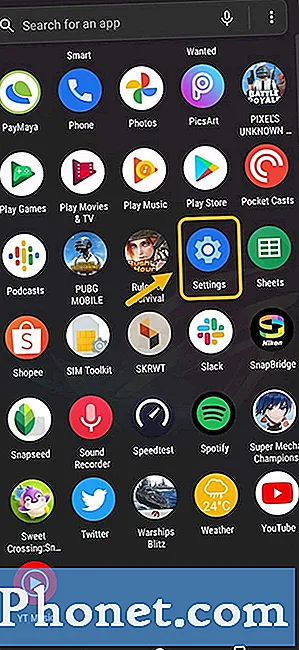
- Puudutage valikut Võrk ja Internet.
Siit pääsete juurde oma telefoni Interneti-seadetele.
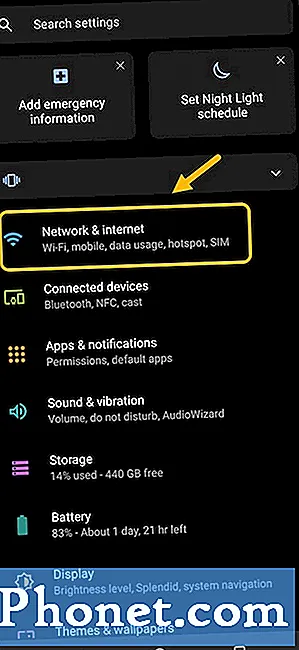
- Puudutage valikut WiFi.
Siin pääsete juurde oma telefoni WiFi-seadetele.
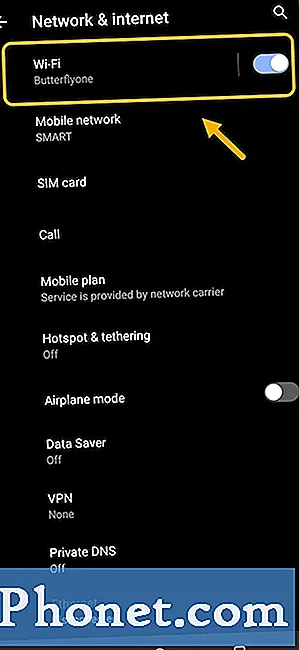
- Puudutage valikut Mobiiliabiline.
See võimaldab teil juurde pääseda mobiilse andmeside seadetele.
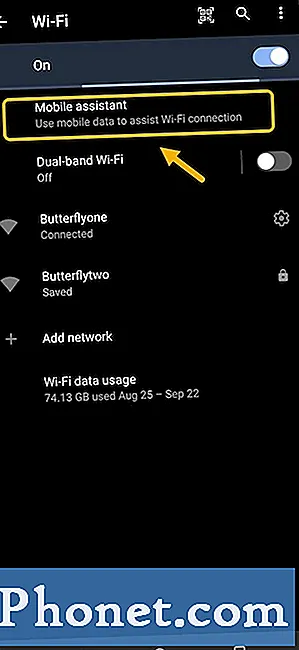
- Lülitage sisse HyperFusion lüliti.
See integreerib teie mobiilandmed teie WiFi-ühendusega.
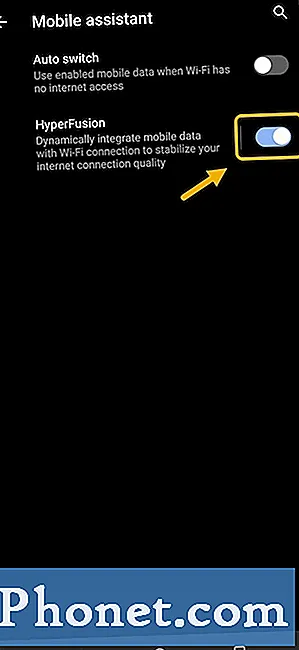
Pange tähele, et selle funktsiooni sisselülitamisel kasutate oma telefoni mobiilse andmeside tellimust.
Mobiilse andmeside ja WiFi-ühenduse samaaegse kasutamise eelis ROG Phone 3-s
Kui teil on lemmik veebimängu mängimisel halvad pingitulemused, isegi kui olete juba valinud lähima mänguserveri, võib probleem olla teie Interneti-ühendus. Kui te ei saa üle minna teisele WiFi-võrgule, parandab telefoni HyperFusion-funktsioon ühenduse kvaliteeti.
Pärast ülaltoodud toimingute tegemist kasutate oma ROG Phone 3-s edukalt samaaegselt WiFi-ühendust ja mobiilset andmesidet.
Veel tõrkeotsinguvideote saamiseks külastage meie TheDroidGuy Youtube'i kanalit.
Loe ka:
- Rakenduste hibernatsioon ROG telefonis 3


